最近准备入门linux kernel pwn。
kernel,pwn pwn人的最终归宿(我随便说的)。
因为pwn 就是对 计算机底层机制进行利用的技术
从 stack->heap->kernel,对pwn的深入学习,就是对计算机底层的深入学习。
所以为了学习 kernel pwn
咱们先从最基础的 kernel 环境搭建开始吧
可以直接看这位大佬写的blog。这位大佬写的非常好。
https://arttnba3.cn/2021/02/21/NOTE-0X02-LINUX-KERNEL-PWN-PART-I
我写这个blog主要是把搭建过程提取出来,方便我日后回溯。
基本环境
ubuntu 20.04 LTS
基本环境可以参考我的另一个博客
初此之外 你还需要安装其他的一些东西
apt install git flex bison qemu-system
编译内核
1.下载内核源码
使用如下命令下载
wget https://cdn.kernel.org/pub/linux/kernel/v5.x/linux-5.11.tar.xz
(如果没有wget 可以直接 apt install wget)
2.解包并设置选项
tar -xvf linux-5.11.tar.xz
cd linux-5.11
make menuconfig
注意 如果你不能进入 make menuconfig
可以看一下具体报错是什么(一般都是缺少什么东西,apt install xxx 补上就行,如果apt install xxx 也不行,把报错复制下来去百度也是能解决的)
成功后,会看到如下界面
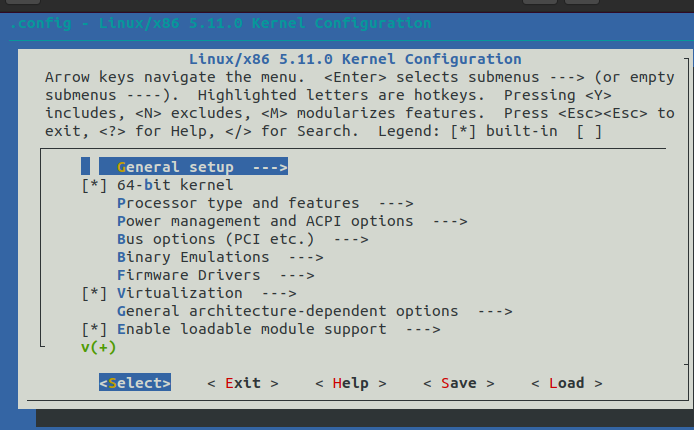
进入选项后,其实不需要你做什么,exit退出后保存配置到.config即可。
接下来
make bzImage
编译成功后,在
linux-5.11/arch/x86/boot/
下会有bzImage
可能遇到的问题
如果你在编译时遇到下面的问题
make[1]: *** No rule to make target 'debian/canonical-certs.pem', needed by 'certs/x509_certificate_list'. Stop
使用如下命令
gedit .config
然后用搜索功能搜索关键词 canonical-certs.pem,能找到这个选项后,把值改成“”,如下图。

继续编译。
如果编译提示你缺少什么东西
一般是 apt install 就能解决
安装busybox
只编译了一个内核是不够的,我们还需要一个文件系统(busybox可以帮我们解决这个问题
wget https://busybox.net/downloads/busybox-1.33.0.tar.bz2
tar -jxvf busybox-1.33.0.tar.bz2
make menuconfig
记得Settings —> Build static binary file (no shared lib)需要标上!!!!
!!!!!!!!!!!!!!!!!!!!!!
make install
编译完成后,会生成_install 目录
构建磁盘镜像
1. 构造文件系统的大致结构
文件系统的大致结构其实也好懂。你的虚拟机使用 ls / 展现出来的就是文件系统的一般结构了。
cd _install
mkdir -pv {bin,sbin,etc,proc,sys,home,lib64,lib/x86_64-linux-gnu,usr/{bin,sbin}}
touch etc/inittab
mkdir etc/init.d
touch etc/init.d/rcS
chmod +x ./etc/init.d/rcS
2.配置初始化脚本(方法一)
gedit etc/inttab
写入如下信息
::sysinit:/etc/init.d/rcS # 指定初始化脚本
::askfirst:-/bin/ash
::ctrlaltdel:/sbin/reboot
::shutdown:/sbin/swapoff -a
::shutdown:/bin/umount -a -r
::restart:/sbin/init
接下来要写入 etc/init.d/rcS信息
gedit etc/init.d/rcS
信息如下
#!/bin/sh
mount -t proc none /proc
mount -t sys none /sys
/bin/mount -n -t sysfs none /sys
/bin/mount -t ramfs none /dev
/sbin/mdev -s
2.配置初始化脚本(方法二)
touch init
gedit init
在init中写入如下信息
#!/bin/sh
mount -t proc none /proc
mount -t sysfs none /sys
mount -t devtmpfs devtmpfs /dev
exec 0</dev/console
exec 1>/dev/console
exec 2>/dev/console
echo -e "\nBoot took $(cut -d' ' -f1 /proc/uptime) seconds\n"
setsid cttyhack setuidgid 1000 sh
umount /proc
umount /sys
poweroff -d 0 -f
写入完成后
chmod +x init
3.配置用户
$ echo "root:x:0:0:root:/root:/bin/sh" > etc/passwd # user root
$ echo "ctf:x:1000:1000:ctf:/home/ctf:/bin/sh" >> etc/passwd # user ctf
$ echo "root:x:0:" > etc/group # group root
$ echo "ctf:x:1000:" >> etc/group # group ctf
$ echo "none /dev/pts devpts gid=5,mode=620 0 0" > etc/fstab
打包文件系统
find . | cpio -o --format=newc > ../../rootfs.cpio
如果出现要在文件系统里新增内容怎么办?
首先需要解压镜像文件
cpio -idv < ./rootfs.cpio #把内容解压到当前目录下
把内容添加进去后
find . | cpio -o --format=newc > ../new_rootfs.cpio
重新打包即可
qemu调试
1. 配置启动脚本
首先将先前的bzImage和rootfs.cpio放到同一个目录下,然后创建一个boot.sh文件
touch boot.sh
写入内容
#!/bin/sh
qemu-system-x86_64 \
-m 128M \
-kernel ./bzImage \
-initrd ./rootfs.cpio \
-monitor /dev/null \
-append "root=/dev/ram rdinit=/sbin/init console=ttyS0 oops=panic panic=1 loglevel=3 quiet nokaslr" \
-cpu kvm64,+smep \
-smp cores=2,threads=1 \
-netdev user,id=t0, -device e1000,netdev=t0,id=nic0 \
-nographic \
-s
一些解释
-m:虚拟机内存大小
-kernel:内存镜像路径
-initrd:磁盘镜像路径
-append:附加参数选项
nokalsr:关闭内核地址随机化,方便我们进行调试
rdinit:指定初始启动进程,/sbin/init进程会默认以/etc/init.d/rcS作为启动脚本
loglevel=3 & quiet:不输出log
console=ttyS0:指定终端为/dev/ttyS0,这样一启动就能进入终端界面
-monitor:将监视器重定向到主机设备/dev/null,这里重定向至null主要是防止CTF中被人给偷了qemu拿flag
-cpu:设置CPU安全选项,在这里开启了smep保护
-s:相当于-gdb tcp::1234的简写(也可以直接这么写),后续我们可以通过gdb连接本地端口进行调试
随后运行
./boot.sh
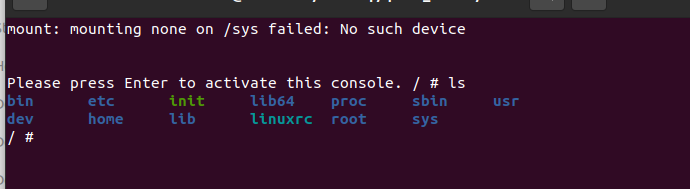
调试内核
之前的boot.sh已经开通了远程端口 1234
接下来要怎么做?
1.得到符号表
https://github.com/torvalds/linux/blob/master/scripts/extract-vmlinux
下载这个文件(可以从文件系统里提取出 vmlinux,这个文件里有符号)
./extract-vmlinux ./bzImage > vmlinux
运行gdb时
gdb vmlinux
这个文件里还要ROPgadget给你找
ROPgadget --binary ./vmlinux > gadget.txt
2.远程连接
在gdb界面里
set architecture i386:x86-64
target remote localhost:1234
即可。
参考
https://arttnba3.cn/2021/02/21/NOTE-0X02-LINUX-KERNEL-PWN-PART-I